¿Experimentar problemas con su controlador que no se conecta o emparejando en Windows 11? Esta guía concisa lo guiará a través de pasos fáciles de seguir para resolver este problema frustrante. Ya sea que se trate de un hipo de conexión USB, un desajuste del conductor o un problema de emparejamiento Bluetooth, lo tenemos cubierto con soluciones prácticas para que vuelva al juego.
Solución de problemas de conexión del controlador en Windows 11
¿Tiene problemas para conectar su controlador a Windows 11? Aquí le mostramos cómo solucionarlo:
Vuelva a conectar usando un puerto USB diferente
A veces, los problemas de conectividad del controlador son tan simples como un hipo menor con el puerto USB. Para arreglar esto:
Desenchufe su controlador:Desconecte su controlador de su puerto USB actual.
Replícese en un puerto diferente:Vuelva a conectarlo a un puerto USB diferente en su PC. Esta acción puede restablecer la conexión y a menudo resuelve problemas menores.
Vuelva a conectar su controlador usando un puerto USB diferente
Actualización y reinstalación del controlador del controlador
Si cambiar los puertos no ayuda, el problema puede estar con los controladores de su controlador:
Actualización del controlador del controlador:
Abra 'Administrador de dispositivos' buscandolo en el menú Inicio.
Localice su controlador en "Controladores de bus serie Universal".
Haga clic derecho en él y seleccione "Actualizar el controlador", luego elija "Busque automáticamente los controladores". Esto puede ayudar si el conductor está desactualizado o corrompido.

Administrador de dispositivos> Controladores de bus de serie universal> Controlador de actualización
Reinstalar controlador del controlador:
Si la actualización no funciona, vuelva al administrador de dispositivos.
Haga clic derecho en el controlador del controlador y seleccione "Desinstalar".
Reinicie su PC. Windows normalmente reinstalará el controlador automáticamente al reiniciar.
Siguiendo estos pasos, puede abordar problemas comunes relacionados con la conectividad del controlador, como problemas de puertos USB o desajuste del conductor, y volver a los juegos sin problemas en Windows 11.

Dispositivo Maanger> Desinstalar dispositivo
Configuración de Bluetooth para la conectividad del controlador en Windows 11
Si está utilizando un controlador Bluetooth, asegurar que la configuración de Bluetooth esté configurada correctamente es clave. Esto es lo que debes hacer:
Habilitar Bluetooth en la configuración
Configuración abierta:Haga clic en el menú Inicio y seleccione la aplicación 'Configuración'.
Navegue a la configuración de Bluetooth:Vaya a 'Bluetooth y dispositivos'.
Administrar emparejamiento del controlador:
Si su controlador estaba emparejado previamente, debería verlo enumerado aquí.
Elimine el controlador de la lista haciendo clic en él y seleccionando 'Eliminar el dispositivo'.
Vuelva a aparecer su controlador colocándolo en modo de emparejamiento y seleccionándolo nuevamente en la configuración de Bluetooth. Este proceso a menudo puede solucionar problemas menores de conectividad o fallas.
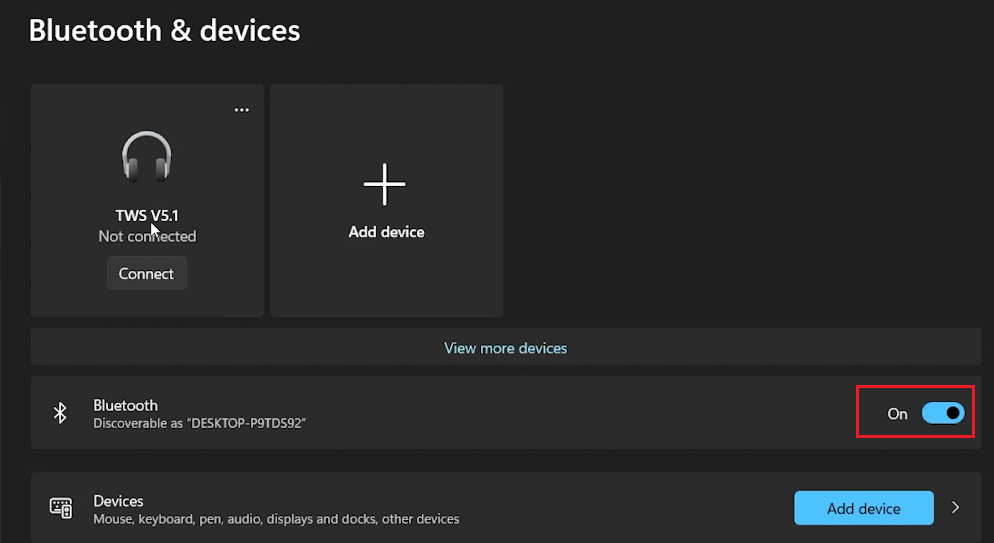
Configuración de Windows> Bluetooth y dispositivos
Activación de servicios esenciales de Bluetooth
Los servicios de Windows juegan un papel crucial en la gestión de tareas de fondo, especialmente para las funcionalidades de Bluetooth:
Acceso a los servicios de Windows:
Busque 'servicios' utilizando la búsqueda del menú de inicio.
Abra el Administrador de servicios de Windows.
Asegúrese de que los servicios clave estén activos:
Busque servicios como "Servicio de soporte de Bluetooth", "Servicio de puerta de enlace de audio Bluetooth" y "BluetoothuserService".
Haga clic derecho en cada servicio y seleccione 'Propiedades'.
Confirme que estos servicios están configurados en 'automático' y se están ejecutando. Si ya se están ejecutando, reinicie para actualizar el servicio.
Al habilitar correctamente Bluetooth en la configuración y garantizar que los servicios necesarios estén activos, puede mejorar la confiabilidad de la conectividad de su controlador Bluetooth con su PC Windows 11.
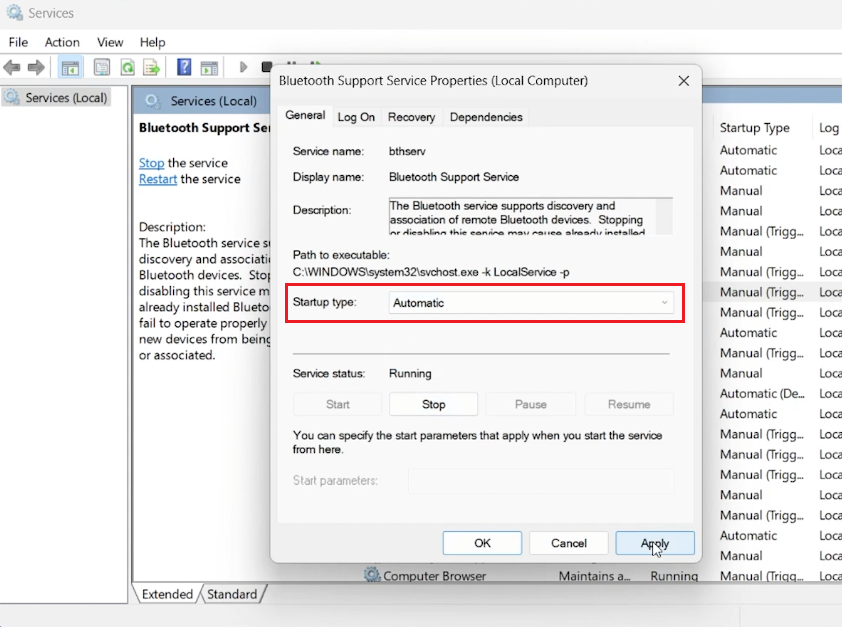
Windows Services Manager> Propiedades del servicio de soporte de Bluetooth> Tipo de inicio: Automático
Actualización del controlador Bluetooth y el sistema de Windows para una conectividad de controlador mejorada
¿Encontrar problemas persistentes con la conectividad Bluetooth de su controlador en Windows 11? Aquí hay dos pasos clave para abordar esto:
Cómo actualizar su controlador Bluetooth
Administrador de dispositivos de acceso:Haga clic en el menú Inicio y busque 'Administrador de dispositivos'. Ábralo.
Actualizar el controlador Bluetooth:
En la ventana Administrador de dispositivos, expanda la sección 'Bluetooth'.
Encuentre la entrada para el controlador de su controlador Bluetooth.
Haga clic derecho en él y seleccione 'Actualizar el controlador', luego elija 'Buscar automáticamente el software actualizado del controlador'. Esta acción buscará e instalará cualquier actualización disponible para su controlador Bluetooth, lo que podría solucionar problemas de conectividad.
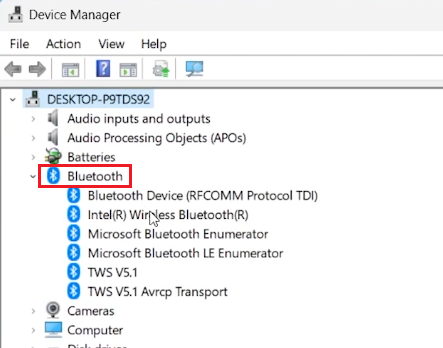
Administrador de dispositivos> Bluetooth> Actualizar controlador
Comprobación de actualizaciones del sistema de Windows
A veces, la raíz del problema se encuentra dentro del sistema operativo en sí:
Abra la configuración de actualización de Windows:Navegue a 'Configuración' desde el menú Inicio y luego vaya a 'Actualización y seguridad'.
Verifique las actualizaciones:
En la sección 'Windows Update', haga clic en 'Verifique las actualizaciones'.
Si hay actualizaciones pendientes, instálelas. Las actualizaciones del sistema a menudo incluyen correcciones críticas y actualizaciones para controladores que pueden resolver varios problemas de compatibilidad de hardware, incluidos los que afectan a los controladores Bluetooth.
Al actualizar su controlador Bluetooth y garantizar que su sistema Windows 11 esté actualizado, puede mejorar en gran medida las posibilidades de conectarse y usar con éxito su controlador Bluetooth sin interrupción.

Configuración de Windows> Actualización de Windows
Resolver problemas de conexión del controlador con Fixuwin de Passfab
Aplicación Fixuwin de Passfabes una herramienta versátil diseñada para abordar una amplia gama de problemas relacionados con Windows, por lo que es una excelente solución para solucionar problemas de conexión del controlador en Windows. Esta poderosa aplicación es capaz de diagnosticar y reparar más de 200 problemas de Windows diferentes, incluidos aquellos que podrían afectar la conectividad de su controlador, como conflictos de controladores o errores del sistema. Además, Fixuwin ofrece la capacidad de crear discos de reparación del sistema para sistemas de 64 bits y 32 bits, asegurando que tenga las herramientas necesarias para abordar cualquier desafío de Windows. No solo ayuda a resolver problemas comunes como pantallas azules o negras, problemas de arranque de Windows y bloqueos de PC, sino que también facilita la reinstalación y la actualización de todos los controladores de dispositivos, incluidas las cruciales para la funcionalidad del controlador. Fixuwin de Passfab se destaca como una solución integral para cualquier problema común relacionado con el sistema operativo Windows.
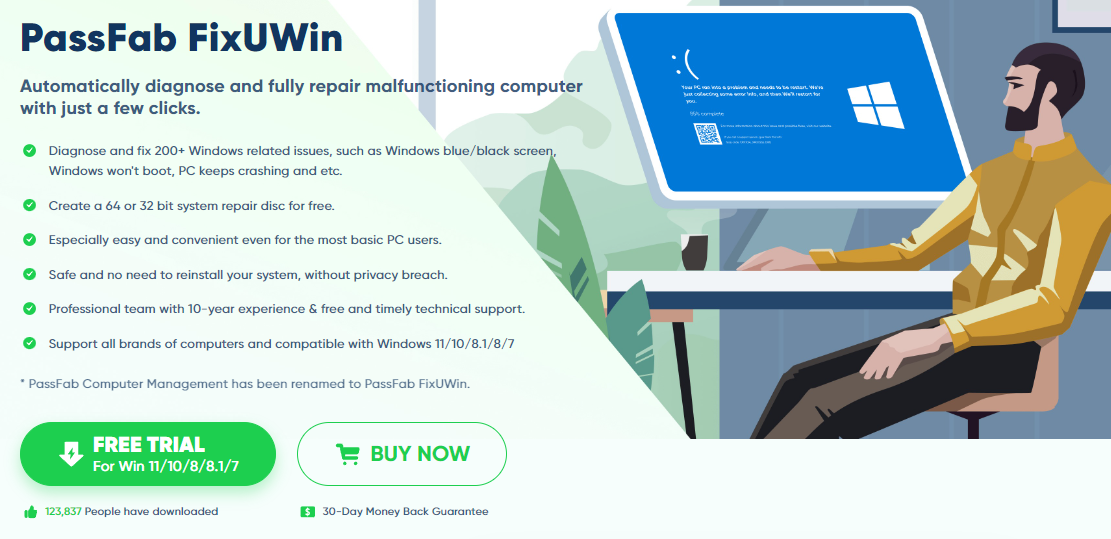
¿Cuáles son las razones comunes para que un controlador no se conecte a Windows 11?Los problemas de conexión del controlador en Windows 11 pueden provenir de problemas de puerto USB, controladores obsoletos o corruptos, problemas de emparejamiento Bluetooth o, a veces, problemas relacionados con el sistema.
¿Cómo puedo arreglar un controlador que no se conecta a través de USB?Intente volver a conectar su controlador a un puerto USB diferente. Esto a menudo restablece la conexión. Si eso no funciona, actualizar o reinstalar el controlador del controlador a través del Administrador de dispositivos puede ayudar.
¿Qué debo hacer si mi controlador Bluetooth no se combina con Windows 11?Asegúrese de que Bluetooth esté habilitado en la configuración. Elimine el controlador de la lista de dispositivos emparejados e intente volver a aparecerlo. Además, verifique si los servicios de Bluetooth cruciales se ejecutan correctamente.
¿Cómo puede la actualización del controlador Bluetooth ayudar con los problemas del controlador?Un controlador Bluetooth obsoleto puede no admitir controladores más nuevos o que pueda tener errores. La actualización del controlador garantiza la compatibilidad y corrige posibles errores que obstaculizan la conectividad.
¿Pueden las actualizaciones de Windows afectar la conectividad del controlador?Sí, a veces los problemas con los controladores se deben a las actualizaciones de sistema pendientes. Estas actualizaciones pueden contener actualizaciones y correcciones de controladores esenciales para problemas de compatibilidad de hardware.
Divulgación de afiliados para passfab:Tenga en cuenta que este artículo incluye enlaces de afiliados a los productos PassFAB. Si hace clic en estos enlaces y realiza una compra, podemos ganar una comisión sin costo adicional para usted. Nuestra recomendación de las herramientas de Passfab se basa en su calidad y relevancia para las necesidades de nuestros lectores, no en la comisión potencial.